根据本人实际安装和初步使用SQL server的过程中,经历的一些关键性的步骤和精品文章。
彻底安装
怎么安装?
SQL Server 2016 安装参考:https://blog.csdn.net/m0_46820231/article/details/106163263。
手把手地教安装。
Polybase要求安装orcale jre 7更新 51或更高版本?
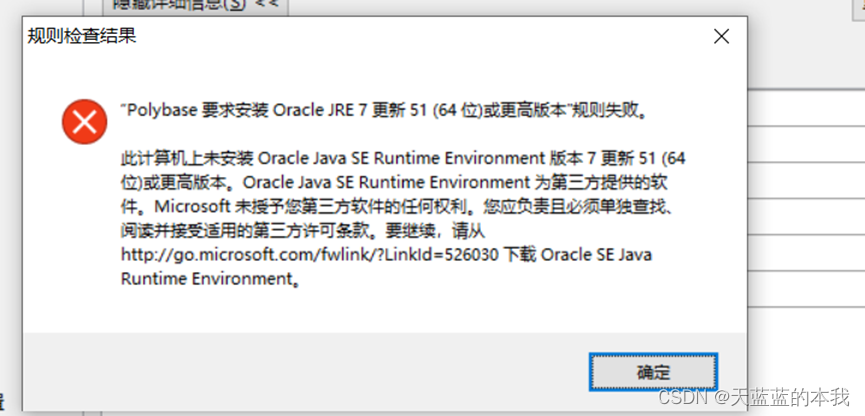
解决办法:参考https://blog.csdn.net/M_Jaydy/article/details/123217735。
我选择回退一步,取消PolyBase。
安装完怎么配置?
配置参考:这里。从第19步开始看。主要包括:
Reporting Services配置管理器连接后,启动报表服务器
找到SQL Server 2016 Date Quality Server install,运行-为数据库主密钥输入密码。
找到“SQL Server 2016 Date Quality Client”,选择“LOCAL”-“连接”
Microsoft SQL Server Reporting Services (SSRS):SSRS 是由微软提供的免费的报表生成工具,旨在提供企业级报表和数据可视化功能。SSRS 可以与 Microsoft SQL Server 数据库配合使用,并集成了许多分析和可视化工具,包括表格、图形、指标等。
作者:Leah
链接:https://www.zhihu.com/question/394256417/answer/3020193728
什么是 Data Quality Services(DQS)?
Data Quality Services 是 SQL Server 提供的一个组件,用于数据质量管理和数据清洗。它提供了一套工具和功能,用于识别、解决和预防数据质量问题。通过使用 DQS,我们可以提高数据的准确性、一致性和完整性,从而更好地支持数据驱动的决策和业务流程。
https://blog.51cto.com/u_16175440/6684485。
该文提供了:使用 SqlConnection 类来连接到 SQL Server 实例和 Data Quality Services。后面可以看看
官网可以参考这里官方文档。
没有SSMS?
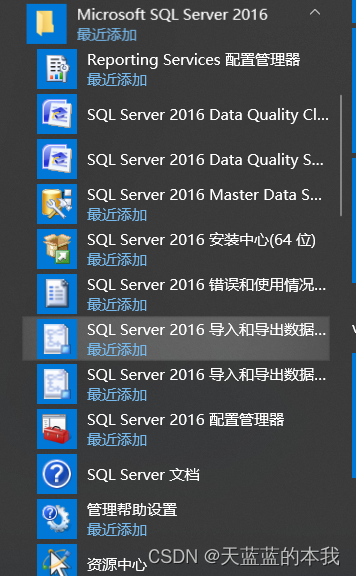
配置后,发现无法操作,因为没有图形化操作组件:SSMS(SQL server management studio)
为什么会这样?原因是安装向导不包含SSMS管理工具组建的选项(参考sql server 2016 安装完成后没有管理工具(SSMS)。
解决方案参考:可以直接去官网安装2018 年V17.9.1简体中文版版本。我还特意查了下,该版本支持SQL Server 2008 - SQL Server 2017.
下载网址为https://go.microsoft.com/fwlink/?linkid=2043154&clcid=0x804.此版本亲测可用。
熟悉一下SMSS!
SSMS基本操作:点击这里SQL Server学习之路(一):建立数据库、建立表 。这里面有:
2.1 通过SSMS建立数据库
2.2 通过SQL语句建立数据库
3.1 通过SSMS建立表
3.2 通过SQL语句建立表
如果你也是VS2022操作SQL server,还可以试着连接一下:
VS2022连接sqlserver数据库教程。
用户名+密码登录时,记得自己安装过程中,你输入的数据库密码,它的用户名是sa(System administrator)。
但是,你也可以先使用Windows身份验证登录后,再查询它们。
备注:如何查看SQL server的用户名?
--查看Sql server的登录名
SELECT name FROM sys.syslogins;
--看所有登录用户的信息,包括用户名和密码(Hash值)
SELECT name, password_hash FROM sys.sql_logins;
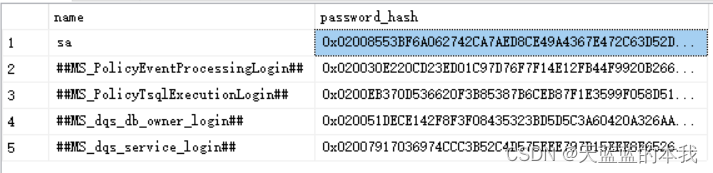
cmd开启关闭SQL server
首先需要以管理员方式打开cmd。
C:\WINDOWS\system32>net start mssqlserver
请求的服务已经启动。
请键入 NET HELPMSG 2182 以获得更多的帮助。
C:\WINDOWS\system32>net stop mssqlserver
SQL Server (MSSQLSERVER) 服务正在停止.
SQL Server (MSSQLSERVER) 服务已成功停止。
C:\WINDOWS\system32>net start mssqlserver
SQL Server (MSSQLSERVER) 服务正在启动 .
SQL Server (MSSQLSERVER) 服务已经启动成功。






















 2386
2386











 被折叠的 条评论
为什么被折叠?
被折叠的 条评论
为什么被折叠?








